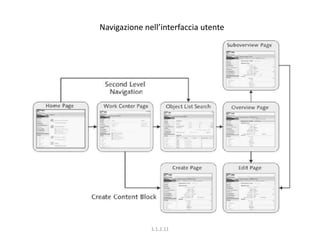Ad
Crm web client user interface struttura - 1
- 1. CRM Web Client User Interface Struttura UI 1.1.0
- 2. CRM WEB CLIENT E’ stato introdotto in SAP CRM nel 2007. E’ un’interfaccia simile ad un browser web con cui è possibile gestire il CRM. 1.1.0
- 3. STRUTTURA CRM WEB CLIENT USER INTERFACE 1.1.1
- 4. INTERFACCIA UTENTE STANDARDIZZATA Tutte le aree e tutti i livelli di applicazione del CRM WEB UI presentano una interfaccia utente standardizzata. Vantaggi: • Immissione dati più veloce • Analisi dei dati più facile
- 5. INTERFACCIA UTENTE PERSONALIZZATA Anche se standardizzate, le interfacce hanno un nuovo ambito di personalizzazione e gli elementi grafici possono essere riorganizzati in base alle esigenze di ogni utente. Ciascuna personalizzazione ha effetto solo sullo specifico utente e non sui rimanenti, né tantomeno sulla funzionalità complessiva del CRM. Tuttavia l’abuso di customizzazione può avere impatti negativi sulla performance complessiva dell’interfaccia.
- 6. TIPI DI PERSONALIZZAZIONE INTERFACCIA PERSONALIZZABILE DALL’UTENTE • In generale non è richiesta conoscenza di programmazione per la personalizzazione. Tuttavia, per alcune personalizzazioni è richiesto il lavoro dello sviluppatore. INTERFACCIA ROLE BASED • Il CRM WEB Client offre interfacce differenti ed altamente specializzate per ciascun ruolo aziendale. • Ogni impiegato può avere accesso ai suoi compiti giornalieri ed ai dati necessari a svolgere il suo lavoro.
- 7. INTERFACCE NON PIU’ SUPPORTATE • PCUI (People Centric User Interface) non è più supportata per problemi tecnici • Migrazioni delle personalizzazioni da SAP 4.0 E SAP 5.0 verso le nuove versioni non avvengono in modo automatico
- 8. PANORAMICA CRM WEB CLIENT USER INTERFACE 1.1.2
- 9. RANGE DI FUNZIONI Scopo del CRM WEB Client è quello di soddisfare le esigenze dei vari dipartimenti. Per esempio, il Dipartimento di marketing ha l’esigenza di lanciare campagne o suddividere i vari gruppi di clienti, quello di vendita di immettere ordini, quello di supporto tecnico di gestire i ticket di assistenza. Quindi, nella configurazione standard, il Web Client presenta già delle preimpostazioni adatte ad ogni dipartimento.
- 10. STRUTTURA BASE DELL’INTERFACCIA UTENTE La struttura base dell’interfaccia utente è la stessa per ogni ruolo ed utente. Essa è suddivisa in tre aree indipendenti: • Barra di navigazione (Navigation Bar) • Intestazione (Header Area) • Area di lavoro (Work Area) L’intestazione e la barra di navigazione formano una struttura ad L, mentre l’area di lavoro si trova nella parte centrale della pagina. L’area di lavoro è quella a più elevata personalizzazione.
- 11. Barra di Navigazione (Navigation Bar) La barra di navigazione supporta gli utenti nella navigazione tra le varie applicazioni del CRM e permette di richiamarle per la visualizzazione nell’Area di lavoro. Può essere nascosta o espansa a partire dalla Header Area. Quando chiusa lascia spazio alla Work Area che viene estesa nella parte di schermo lasciata libera dalla barra stessa. In più, ogni utente può: • Richiamare il calendario • Inviare e ricevere email • Gestire la worklist, ovvero la lista dei task giornalieri 1.1.2.1
- 12. Barra di Navigazione (Navigation Bar) La barra di navigazione è Role Based e vengono fornite configurazioni standard per ciascun ruolo. E’ consigliabile utilizzare queste configurazioni base. In caso di personalizzazioni è sempre meglio agire su copie delle configurazioni predefinite e non direttamente sulle configurazioni standard. 1.1.2.1
- 13. Barra di Navigazione (Navigation Bar) E’ suddivisa in tre aree strettamente definite: • Navigazione di primo livello ❶ • Navigazione di secondo livello ❷ • Link diretti (Area di creazione) ❸ 1.1.2.1
- 14. Navigazione di primo livello • E’ sempre collocata nella parte superiore della barra di navigazione • Nella personalizzazione è preferibile rispettare una precisa sequenza delle voci presenti nel Menu principale. 1.1.2.1
- 15. Navigazione di secondo livello • E’ anche definita navigazione contestuale ed i relativi link sono visualizzabili attraverso il triangolino a destra della voce di menu. • Il clic su una voce di menu contestuale produce la visualizzazione nella Work Area della voce richiamata. • La pagina visualizzata ha la formattazione del Business Object che è stato richiamato. 1.1.2.1
- 16. Link diretti (Create Area) • Permettono di accedere direttamente alle varie applicazioni SAP. • Permettono di accedere a pagine web ed altri sistemi SAP. • Le applicazioni possono essere aperte sia nella Work Area che in nuove finestre a seconda delle esigenze. 1.1.2.1
- 17. Area Intestazione (Header Area) 1.1.2.2 Nella Header Area: • Vengono presentate le query salvate sotto forma di ultime ricerche. • Viene data la possibilità di navigare tra le ultime pagine visitate (Page History).
- 18. Area intestazione (Header Area) E’ un’area statica della Web User Interface, cioè è impossibile modificarne la collocazione. Le uniche proprietà modificabili sono le dimensioni ed i contenuti. Si distinguono due macroaree: • Area delle funzioni globali (Global functions) • Area del contesto 1.1.2.2
- 19. Area delle funzioni globali (Global functions) L’area delle funzioni globali comprende: • Area del logo (Logo Area) • Collegamenti di sistema (System Links) • Ricerche salvate (Saved Searches) • Cronologia (Page History) L’area delle funzioni globali non dipende da quanto visualizzato nell’area di lavoro. 1.1.2.2
- 20. Area del contesto L’area del contesto comprende: • Titolo Area di lavoro (Work Area Title) • Toolbar Area di lavoro (work Area Toolbar) • Barra dei messaggi (Message Bar) Quanto presente in Area del contesto è in relazione con i contenuti visualizzati nella Work Area. 1.1.2.3
- 21. Area del Logo E’ collocata in alto a sinistra nell’interfaccia utente. Può ospitare il logo aziendale Nel sistema standard il logo deve avere dimensioni massime 111 x 42 pixels. Per collocare loghi di dimensioni maggiori occorre modificare le dimensioni dell’area in fase di personalizzazione. 1.1.2.2.1
- 22. System Links (Link di sistema) 1.1.2.2.2 I link di sistema sono collocati nella parte superiore destra dell’Area di intestazione. Nel sistema standard i quattro link di sistema sono rappresentati nell’ordine seguente: 1. Personalize (Personalizza) 2. Help Center 3. System News 4. Log Off
- 23. System Links – Personalize L’interfaccia Web Client può essere personalizzata in diversi aspetti: • Colore e dimensioni del testo • Colore di sfondo, ecc. • Aggiunta di link ad oggetti ed applicazioni Le informazioni generali su CRM vengono immagazzinate nell’etichetta MY DATA. Le personalizzazioni apportate non hanno effetto sugli altri utenti e sulle applicazioni del CRM. 1.1.2.2.2.1
- 24. System Links – Help Center Questo link permette di richiamare l’aiuto in linea di SAP e può fornire una panoramica generale delle funzionalità del Web Client. In quest’area però non sono reperibili informazioni sulle calibrazioni specifiche apportabili dagli utenti. 1.1.2.2.2.2
- 25. System Links – System News Questo link fornisce le news di sistema, ovverosia tutti gli step necessari al completamento di una certa azione. Queste indicazioni non riguardano le news relative al contesto di lavoro che vengono invece visualizzate nella Message Bar della Work Area. 1.1.2.2.2.3
- 26. System Links – Log Off Il Log Off classicamente disconnette l’utente dal web client e termina la sessione di lavoro Al Log Off è possibile scegliere quale pagina web richiamare. Nel sistema standard viene richiamata la pagina web ufficiale di SAP AG. 1.1.2.2.2.4
- 27. Ricerche salvate – Saved Searches L’Area delle ricerche salvate permette all’utente che ha eseguito il login di memorizzare le sue query di ricerca e richiamare quelle precedentemente memorizzate. 1.1.2.2.3
- 28. Cronologia – Page History La Cronologia è collocata nell’Area Intestazione in prossimità del titolo dell’Area di lavoro. Essa rappresenta le pagine visitate in modo distinto, cioè senza duplicati. Fare clic su una qualsiasi delle voci presenti in cronologia indirizza il Web Client direttamente alla risorsa scelta. E’ permesso anche l’uso di browser classici, anche se sconsigliato perché potrebbe degradare la performance del Web Client. 1.1.2.2.4
- 29. Titolo Area di lavoro (Work Area Title) Il titolo dell’Area di lavoro è generalmente dipendente dal business object che viene visualizzato nella Work Area e per questo motivo può essere determinato in modi differenti. Infatti esso può essere anche assegnato a seconda del tipo di transazione e della categoria di appartenenza. Si danno precise raccomandazioni circa l’attribuzione dei titoli della Work Area raggruppati nella tabella seguente. 1.1.2.3.1
- 30. Titolo Area di lavoro (Work Area Title) – Tabella di attribuzione dei titoli 1.1.2.3.1 Tipo di pagina Composizione del Titolo Area di lavoro Esempio (Work Center Page) Pagina centrale di lavoro <Descrizione pagina centrale di lavoro> Attività Search Page (Pagina di ricerca) Ricerca:<Tipo di oggetto (plurale)> Ricerca: Persona di contatto Overview Page (Vista generale) <Tipo di oggetto>:<Attributi> (massimo 3) Account: SAP AG, Rossi Edit Page (Pagina di modifica) <Tipo di oggetto>:<Attributo>, <Attributo> - Titolo del blocco di assegnazione Contatto: Mario Rossi Pagina di creazione di un nuovo oggetto <Tipo di oggetto>: Nuovo Contatto: Nuovo Saved Searches (Ricerche salvate) Ricerca: <Nome della ricerca> Ricerca: Mio contatto
- 31. Toolbar Area di lavoro (Work Area Toolbar) La Work Area Toolbar si trova immediatamente al disotto del titolo della Work Area. Essa contiene tutte le funzioni adatte ad editare e gestire gli oggetti che appaiono nella Work Area. Attraverso la toolbar si possono anche creare nuovi business objects. 1.1.2.3.2
- 32. Barra dei messaggi (Message Bar) Immediatamente al disotto della Work Area Toolbar si trova la barra dei messaggi. Essa mostra messaggi di warning, di errore e di conferma delle operazioni di editing che avvengono nella Work Area. Essa non mostra alcuna informazione di sistema che invece viene mostrata solo nel System Link. Nel caso siano presenti alcune informazioni addizionali compare il pulsante DETTAGLI (DETAILS) che permette la visualizzazione di queste informazioni aggiuntive. 1.1.2.3.3
- 33. Area di lavoro (Work Area) La Work Area è la parte maggiormente personalizzabile del Web Client ed occupa la parte centrale dell’interfaccia utente. Ciascun utente, nel ruolo che gli è assegnato, può utilizzare l’area di lavoro per visualizzare informazioni di tipo diverso. La flessibilità di quest’area consiste nel fatto che parti di pagine possono essere assemblate nell’area di lavoro con semplici operazioni di Drag and Drop. Per spostare blocchi di lavoro o assignments nella pagina introduttiva oppure blocchi di informazione nella Home Page non occorre effettuare alcuna operazione di customizzazione. Il Framework salva le modifiche apportate dagli utenti e li ripresenta ad un successivo accesso senza ulteriori salvataggi. 1.1.2.4
- 34. Area di lavoro (Work Area) – Tipi di pagine Il CRM Web Client usa differenti tipi di pagine predefinite, elencate di seguito, per massimizzare la flessibilità nel mostrare le informazioni. Home Work Center Page (Pagina Centrale di lavoro) Search Page (Pagina di ricerca) Overview Page (Pagina riassuntiva) Edit Page (Pagina di correzione e modifica) Reports Pages (Pagine di rapporto) Calendar (Calendario) Email Inbox (Posta in Arrivo) 1.1.2.4.1
- 35. Area di lavoro (Work Area) – Tipi di pagine Home Page, Work Center Page, Overview Page e Reports Pages sono pagine composte e vengono genericamente chiamate pagine principali del CRM Web Client. Le pagine principali sono strutturate a blocchi di informazioni generalmente in due colonne e supportano da 1 ad n blocchi. I blocchi in ciascuna colonna possono essere organizzati indipendentemente e un blocco può anche riempire completamente la work area. 1.1.2.4.1
- 36. Area di lavoro (Work Area) – Struttura dei blocchi di informazione Un tipico blocco di informazione consiste in un titolo ed un'area di lavoro. La navigazione ad altre pagine é permessa tramite l'uso di link ipertestuali. Nella Home Page possono essere presenti anche elementi grafici. 1.1.2.4.2
- 37. Area di lavoro (Work Area) Modi di visualizzazione dei dati nei blocchi delle pagine principali I dati possono essere visualizzati nei blocchi della pagine principali in diversi modi: • Liste • Descrizioni scritte • Form e modi di editing • Blocchi di contenuti analitici. 1.1.2.4.3
- 38. Area di lavoro (Work Area) Modi di visualizzazione dei dati nei blocchi delle pagine principali Le liste permettono di organizzare grandi quantità di informazioni in righe. Ogni linea contiene diversi campi od anche testo liberamente definito. Usualmente la navigazione é permessa attraverso il clic su diversi link che possono anche referenziare applicazioni di terze parti al difuori del CRM. I dati possono essere visualizzati anche attraverso l'uso dei Form di editing che vengono generalmente utilizzati nelle pagine di overview o nelle pagine di editing. Attraverso tali Form é possibile creare o modificare oggetti di business, ordini di servizio, ecc. I blocchi di informazioni possono ospitare anche blocchi di contenuto analitici. Questi blocchi assorbono molte risorse condivise del CRM per cui andrebbero utilizzati solo quando nessuno dei precedenti metodi di visualizzazione sia applicabile. 1.1.2.4.3
- 39. Home Page La Homepage é il punto di accesso di ogni utente dopo il login indipendentemente dal suo ruolo nel CRM. Questa pagina contiene i tool più importanti e fornisce i link diretti alle applicazioni del CRM in base al ruolo di appartenenza. Attraverso la funzione di personalizzazione é possibile scegliere quali blocchi debbano comparire nella Home Page. In Home Page possono essere visualizzati fino ad un massimo di 14 blocchi di informazioni. 1.1.2.5
- 40. Work Center Page (Pagina Centrale di lavoro) La Pagina Centrale di lavoro é l'area in cui vengono visualizzati i link specifici di ciascun ruolo visualizzati nel menu principale di navigazione al primo livello. Anche questa area é organizzata a blocchi di informazione e visualizza i contenuti corrispondenti ai link cliccati nella barra di navigazione. Quindi la Work Center Area fornisce una visione olistica di una specifica area. Gran parte delle Work Center Pages sono organizzate in tre blocchi principali: Ricerca, Report e Crea. 1.1.2.6
- 41. Work Center Page (Pagina Centrale di lavoro – WCP) WCP Ricerca. ❶ Il blocco Ricerca mostra tutte le possibili diramazioni di ricerca relative al ruolo che ha effettuato il login. Selezionando uno di questi link viene aperta la corrispondente pagina di ricerca. WCP Reports ❷ Tutti i reports relativi alla WCP sono mostrati nel blocco di informazioni Reports. Oltre a quelli presenti come predefiniti é possibile aggiungerne altri nelle opzioni di personalizzazione. WCP Create ❸ Nel blocco di informazioni CREATE é possibile la creazione di oggetti come nuovi ordini di vendita, nuovi account individuali e corporate a seconda del livello del ruolo di accesso. 1.1.2.6
- 42. Pagine di Report (Reports Pages RP) Le pagine di report si possono richiamare anche dal menu di navigazione. Le pagine di report rappresentano il sommario di tutte le opzioni di valutazione presenti nel CRM. Anch'esse dipendono dal ruolo degli utenti loggati e quindi talune pagine possono non essere visualizzabili in tutti i ruoli e di conseguenza non tutti i reports sono disponibili per tutti gli utenti. I nomi dei reports disponibili in uno specifico ruolo sono rappresentati come link nei relativi blocchi di appartenenza. Facendo clic sul link vengono aperte nuove finestre del browser nelle quali tali reports vengono visualizzati. 1.1.2.7
- 43. Pagine di Report (Reports Pages RP) 1.1.2.7
- 44. Pagine di Insieme (Overview Pages OP) Le pagine di Overview forniscono una visione di insieme per il ruolo loggato a seconda dell'oggetto di business richiesto (contatti, business partners, transazioni commerciali, campagne, ecc.) e per ciascuno di essi é rappresentata da blocchi di informazione diversi. Per l'oggetto CONTATTI, nel sistema standard, é generalmente suddivisa in tre parti: • Titolo ❶ • Area dettagli (Descrizione dettagliata dei dati in intestazione). ❷ • Informazioni correlate all'oggetto di business, mostrate sotto forma di blocco di assegnazione. ❸ 1.1.2.8
- 46. Overview Pages OP - Titolo Il titolo e la Work Area Toolbar sono elementi dell'area intestazione del CRM. Il titolo é pensato per fornire una visione chiara e rapida dell'oggetto di business su cui si sta operando. In generale il titolo rappresenta l'oggetto di business ed alcuni attributi aggiuntivi. Nel sistema standard il titolo ha una struttura precisa: <Tipo di oggetto>: <Attributo 1>, <Attributo 2 (opzionale)>, <Attributo 3 (opzionale)> 1.1.2.8.1
- 47. Overview Pages OP – Work Area Toolbar La Work Area Toolbar della Overview Page é collocata immediatamente al disotto del Titolo nella Header Area. Essa ospita alcuni pulsanti aventi funzioni di Edit dell'oggetto di business. 1.1.2.8.2
- 48. Overview Pages OP – Area di Dettaglio (Details Area) Le informazioni più importanti della Header Area sono mostrate per essere visibili a colpo d'occhio nell'area di dettaglio. Ciascuna area di dettaglio ha una titolo. Nella personalizzazione con la UI Configuration Tool occorre definire quali campi e titoli debbano essere mostrati nell'area di dettaglio. Ovviamente nel sistema standard saranno presenti campi e titoli predefiniti. 1.1.2.8.3
- 49. Overview Pages OP – Blocchi di assegnazione (Assignments Blocks) Le informazioni dettagliate sull'oggetto di business visualizzato vengono rappresentate in blocchi di assegnazione. Essi forniscono una visione dettagliata delle informazioni relative all'oggetto richiamato. E possibile accedere direttamente con un clic alle informazioni rappresentate nel blocco di assegnazione. L'ordine di visualizzazione dei blocchi di assegnazione può essere cambiato con un semplice Drag and Drop. 1.1.2.8.4
- 50. Overview Pages OP – Blocchi di assegnazione (Assignments Blocks) 1.1.2.8.4
- 51. Overview Pages OP – Blocchi di assegnazione (Assignments Blocks) Una volta avviata la OP vengono visualizzati tutti i blocchi di assegnazione ad essa correlati. La visualizzazione di questi blocchi é configurabile tramite la UI Configuration Tool. In primo luogo occorre definire quali blocchi siano disponibili per l'account specificato ed in seconda istanza quali di essi debbano comparire nella Overview Page tramite la funzione di personalizzazione della OP. E' possibile anche stabilire se i blocchi debbano essere visualizzati con contenuti espansi o nascosti. L'uso della funzione di personalizzazione della OP é in grado di sovrascrivere parzialmente le opzioni della UI Configuration Tool. Occorre ricordare che la visualizzazione di un gran numero di blocchi di assegnazione ha un impatto molto negativo sulla performance del Web Client. Ciascun blocco di assegnazione é a sua volta personalizzabile. 1.1.2.8.5
- 52. OP – Editing dei dati nei blocchi di assegnazione (Assignments Blocks Data Editing) I contenuti nei blocchi di assegnazione possono essere modificati in modo diretto od indiretto a seconda del fatto che il contenuto da modificare richieda o meno la apertura di una nuova pagina del web client. Nel caso in cui non venga richiesta l'apertura di una nuova finestra si parla di modifica diretta del dato; quando invece viene aperta una nuova pagina la modifica del dato viene definita indiretta. Nel caso di modifica indiretta la nuova pagina viene aperta in modalità di modifica (change mode) e rimane in questo stato fino alla pressione, da parte dell'utente, del pulsante SAVE o CANCEL, momento nel quale si ritorna nella modalità di visualizzazione. 1.1.2.8.5
- 53. OP – Titoli dei blocchi di assegnazione I titoli dei blocchi di assegnazione devono rispettare delle precise regole. Se il blocco di assegnazione mostra multipli attributi dell'oggetto di business allora il titolo deve essere rappresentato in forma plurale. Alternativamente deve essere scelta la forma singolare nel caso in cui il blocco si riferisca a proprietà assunte da un singolo oggetto. 1.1.2.8.5.1
- 54. OP – Area funzionale dei blocchi di assegnazione L'Area funzionale dei blocchi di assegnazione é collocata alla destra del titolo del blocco stesso e generalmente contiene pulsanti propri delle funzioni che il blocco di assegnazione gestisce. Quest'area può anche ospitare pulsanti personalizzati. Comunque in generale in questa area situata appunto alla destra del titolo del blocco si trovano i pulsanti seguenti: • Esporta in Excel: Questo pulsante é attivo solo nel caso in cui i dati del blocco di assegnazione siano organizzati in tabelle od in strutture ad albero. Le informazioni visualizzate possono essere esportate in fogli Excel che rispettano la specifica sequenza righe e colonne visualizzate. • Personalizzazione: Questo pulsante é visibile solo se i dati sono visualizzabili in tabelle od in strutture ad albero. L'utente può decidere quali colonne debbano essere visualizzate e quali invece nascoste. • Ritorna in alto (Back to top): Questo bottone é presente in ogni blocco di assegnazione tranne che nelle viste dettagliate. 1.1.2.8.5.2
- 55. OP – Area funzionale dei blocchi di assegnazione – Altri pulsanti Nella parte sinistra dell'area funzionale possono essere presenti altri pulsanti visibili solo in specifici contesti dipendenti dal contenuto del blocco di assegnazione. E' possibile anche aggiungere altri pulsanti alla selezione. Tuttavia i pulsanti più importanti per le finalità dei blocchi di assegnazione sono i seguenti: • EDIT (Modifica) • EDIT LIST (Modifica Lista) • NEW (Nuovo) • ADD (Aggiungi) 1.1.2.8.5.2
- 56. OP – Area funzionale dei blocchi di assegnazione – EDIT Il pulsante EDIT é rappresentato sia da una descrizione testuale che da un pittogramma. Generalmente questo pulsante é presente in blocchi di assegnazione rappresentati da forms e non da tabelle o rappresentazioni ad albero dei dati. Alla pressione viene attivata la modalità di editing o diretta od indiretta. A differenza del pulsante NEW (Nuovo) quello di EDIT é attivo solo quando il client si trova in modalità di visualizzazione. 1.1.2.8.5.2.1
- 57. OP – Area funzionale dei blocchi di assegnazione – EDIT LIST Il pulsante EDIT LIST é rappresentato solo da una descrizione testuale e viene utilizzato solo in contesti in cui la rappresentazione dei dati del blocco di assegnazione é data in forma tabulare o in struttura ad albero. La pressione di questo pulsante determina l'ingresso in modalità di editing diretta. Il pulsante é cliccabile solo se il blocco di assegnazione si trova in modo visualizzazione. 1.1.2.8.5.2.2
- 58. OP – Area funzionale dei blocchi di assegnazione – NEW Il pulsante NEW si presenta nella Area Funzionale in forma descrittiva e con un pittogramma. Come per il pulsante EDIT LIST anche il pulsante NEW agisce solo in presenza di dati organizzati in forma tabulare od in struttura ad albero. Tuttavia a differenza del pulsante EDIT LIST, NEW attiva sempre una nuova finestra di inserimento e di editing. Esso é attivo sia in modalità di editing che in modo visualizzazione. 1.1.2.8.5.2.3
- 59. OP – Area funzionale dei blocchi di assegnazione – ADD Il pulsante ADD si presenta nell'Area Funzionale sia in forma descrittiva che con un pittogramma. La finalità di questo pulsante é quella di aggiungere contenuti. Ad esempio selezionando un contatto tramite la funzione di ricerca é possibile aggiungerlo ai contatti Corporate. 1.1.2.8.5.2.2
- 60. OP – Area funzionale dei blocchi di assegnazione – Altri pulsanti BOTTONI MULTIFUNZIONE Per alcuni blocchi di assegnazione, nel sistema standard, sono previsti pulsanti multifunzione. Un esempio é costituito dal blocco di assegnazione ATTACHMENTS (Allegati). Qui é possibile scegliere se creare una nuova cartella, un nuovo allegato da zero oppure da un template, o memorizzare URL. Il pulsante Avanzate consente l'apertura di un menu con funzioni addizionali sensibili al contesto. Nota importante: non é possibile personalizzare o modificare nessun bottone della User Interface (in nessuna area, né nella Work Area Interface, né nella Functional Area dei blocchi di assegnazione, né nelle Viste ) attraverso la UI Configuration Tool. Per apportare modifiche di questo genere occorre fare uso di Tool di sviluppo. 1.1.2.8.5.2.4
- 61. Pagine di Ricerca – Search Pages (SP) Le pagine di ricerca vengono richiamate nel sistema standard attraverso tre differenti modalità: la work center Page, le ricerche salvate nell'area intestazione del CRM Web Client ed il menu contestuale della barra di navigazione. La pagina di ricerca é sempre visualizzata nella Work Center Page. Essa viene compilata in base all'oggetto di business che la richiama e quindi mostra parti predefinite rispetto a questo specifico oggetto di business. In altri termini le pagine di ricerca dei contatti non restituiscono mai informazioni relative all'oggetto campagne di marketing. 1.1.2.9
- 62. Pagine di ricerca – Search Pages (SP) 1.1.2.9
- 63. SP – Struttura delle Search Pages Le pagine di ricerca sono pressappoco suddivise in due aree: Area superiore: Criteri di ricerca per le query di ricerca Area inferiore: Risultati della query di ricerca. 1.1.2.9.1
- 64. SP – Struttura dell’area dei criteri di ricerca La pagina di ricerca permette all'utente di fare specifiche ricerche circa l'oggetto di business richiamato. Essa é basata sul comando ABAP SELECT OPTIONS. Nel sistema standard ha quattro linee di attributi predefiniti di ricerca. Orizzontalmente la ricerca é strutturata in tre colonne: la prima permette di selezionare gli attributi su cui effettuare la ricerca, la seconda l'operatore, la terza il campo di ricerca. La struttura rispecchia la seguente: <Search attribuite> <Operator> <Search Field> [ and <Search Field> ] 1.1.2.9.2
- 65. SP – Attributi di ricerca Gli attributi di ricerca possono essere selezionati da un elenco di attributi predefinito, ma anche espansi o ridotti in numero. É possibile anche selezionare la sequenza degli attributi di ricerca nel box di selezione ed anche quelli che devono essere visualizzati quando viene richiamata la pagina. Il web client visualizza, senza aggiunta di barre di scorrimento, fino ad un massimo di sette attributi. Attraverso la UI Configuration Tool é possibile stabilire quali attributi debbano essere mostrati come predefiniti nel box di selezione. 1.1.2.9.3
- 66. SP – Operatori Gli utenti possono influenzare i risultati di una ricerca attraverso l'uso degli operatori. Essi rappresentano la relazione tra l'attributo di ricerca ed il campo di ricerca. La selezione degli operatori influenza la visualizzazione della pagina di ricerca. Infatti nel caso di selezione di IS BETWEEN il web client aggiunge immediatamente un nuovo campo Search Field o nel caso di scelta di IS EMPTY viene automaticamente inibito (reso inattivo) Search Field. L'utente può definire il numero degli attributi su cui effettuare la ricerca attraverso i pulsanti (+) e (-) da un minimo di 1 fino ad un massimo che può essere stabilito via UI Configuration Tool. 1.1.2.9.4
- 67. SP – Lista dei risultati (Results List) I risultati delle ricerche vengono tabulati in liste aventi un numero massimo di 100 risultati visualizzabili. Nel caso tali risultati dovessero eccedere questo limite viene mostrato un messaggio di avviso in Message Bar. Nel sistema standard i risultati vengono visualizzati 10 per pagina. Utilizzando la funzione di personalizzazione della lista dei risultati é possibile aumentare il numero di risultati per pagina. 1.1.2.9.5
- 68. SP – Ricerche Salvate (Saved Queries) É anche possibile salvare le query visualizzate. Per farlo basta assegnare un nome alla query e premere sul pulsante salva. Senza salvare i criteri di ricerca vengono immagazzinati i 100 risultati nel sistema standard. Tuttavia il sistema non memorizza i risultati delle query salvate bensì i criteri di ricerca memorizzati. Dunque rilanciando le query salvate dopo qualche tempo é possibile che vengano visualizzati set di risultati diversi. L'utente può cambiare i criteri di ricerca ogni volta e salvarli diversamente. Le query salvate possono essere cancellate quando non piú necessarie. Le ricerche salvate sono specifiche sia di un utente che di un sistema; dunque le ricerche salvate non possono essere esportate in sistemi in esecuzione. 1.1.2.9.6
- 69. SP – Ricerche Salvate (Saved Queries) 1.1.2.9.6
- 70. Calendario (Calendar) I tipi di pagina CALENDARIO, EMAIL INBOX e WORKLIST sono disponibili, a partire dalla Barra di Navigazione, per qualsiasi utente loggato indipendentemente dal ruolo. Il CALENDARIO fornisce una interfaccia grafica in cui vengono mostrati i task giornalieri destinati a ciascun utente. E possibile anche visualizzare i task settimanali e mensili sia propri che degli altri colleghi. E’ possibile programmare ed inserire diversi tipi di eventi come MEETING, ATTIVITA’, CONTATTI 1.1.2.9.7
- 72. Worklist La worklist permette di visualizzare per ogni utente una lista complessiva delle operazioni da completare. I task possono essere visualizzati con un sistema di avvisi ed organizzati per priorità di completamento 1.1.2.9.7
- 73. Email Inbox Nel sistema standard le email possono visualizzate in collegamento con il client di posta elettronica esistente o replicate a partire da MICROSOFT OUTLOOK o LOTUS NOTES Un sistema di filtri di posta si può attivare per selezionare solo alcuni specifici messaggi. 1.1.2.9.8
- 74. Pagine di editing - Edit Pages Le pagine di edit abilitano gli utenti alla modifica od alla creazione di nuovi contenuti. Le pagine di edit sono collegate ad un blocco di assegnazione che a sua volta richiama una pagina di overview. La pagina di editing viene mostrata in un modo simile ad un form ❶. Le Edit List servono per modificare i dati in sequenza ❷. 1.1.2.9
- 75. Pagine di supporto – Support Pages Esiste un ampio range di pagine di supporto sotto forma di box di help interattivi per mostrare informazioni addizionali o note. Le pagine di supporto vengono mostrate sotto forma di finestre di dialogo semplici o complesse. 1.1.2.10
- 76. Box di dialogo – Dialogs Box (DB) Un box di dialogo è una nuova finestra che appare per presentare informazioni o richiedere input. Essi possono avere due differenti modi di funzionamento: • Modale (Modal). Fino a quando il box di dialogo non viene finalizzato la finestra che lo ha generato rimane inattiva. Quindi un box modale interrompe l’operatività dell’utente ed attende il suo completamento. • Modeless. La finestra genitore può essere usata indipendentemente dal box di dialogo, cioè viene lasciata attiva la possibilità di operare in altre finestre del client indipendentemente dal completamento del box di dialogo. 1.1.2.10
- 77. DB – Navigazione nei box Un box di dialogo modale non contiene alcuna opzione di navigazione che rimandi all’esterno del box ad eccezione delle opzioni di finalizzazione come <OK>, <Done>, <Cancel>, <Accept>. I link che rimandano a risorse di end user help oppure a ricerche avanzate di aiuto oppure ad immissioni di richieste di supporto rimandano a box di dialogo modeless e contengono opzioni di navigazione. In questo caso solo due piani di box di navigazione sono permessi. Un box modale può contenere opzioni di navigazione interne al blocco stesso (come tabelle o aree di navigazione). 1.1.2.10
- 78. DB – Uso dei box di dialogo I box di dialogo possono essere utilizzati per: • Informazioni. Un’azione di utente può richiedere che esso sia informato del risultato dell’azione. In questo caso compare un box di dialogo di informazioni. • Conferma. Dopo un’azione critica di un utente può essere richiesta conferma all’utente. • Aiuto alla immissione. Box di dialogo possono essere richiamati per aiutare gli utenti nella immissione dei dati. • Vi sono tre tipi di box di dialogo • Box di aiuto semplice • Ricerca di aiuto • Box di aiuto multiplo (deprecato) 1.1.2.10
- 79. Box di dialogo – Dialogs Box – Uso dei box di dialogo • Box di dialogo di personalizzazione. Usati per permettere all’utente di selezionare opzioni di configurazione personalizzate. • Richiesta di immissione di informazioni addizionali. Alcune azioni utente, come il clic su un pulsante, l’immissione di dati, o la selezione di una voce di navigazione possono richiedere l’immissione di informazioni addizionali perché l’operazione in questione possa procedere. Questi blocchi si suddividono in: • Box di dialogo di decisione • Box di dialogo specifici per applicazione 1.1.2.10
- 80. DB – Design dei box di dialogo I box di dialogo appaiono in finestre dal design proprio del sistema operativo in cui opera la Web Client UI. Generalmente presentano una finestra con un titolo assegnato dal framework, un’area di contenuto e opzionalmente, in basso, una riga di pulsanti allineati a sinistra. Un box di dialogo può avere una message bar ed offrire all’utente un pulsante di richiamo dello end user help. 1.1.2.10.1
- 81. DB – Dimensioni dei box di dialogo Le dimensioni dei box di dialogo si adattano alla larghezza ed all’altezza del contenuto. Tuttavia se è necessario definire larghezza ed altezza di un box di dialogo la regola pratica per determinare la dimensione della larghezza è quella di assegnare il 50% della dimensione dello schermo, quella per l’altezza è invece adattarsi al contenuto. Se questo dovesse superare i tre quinti della dimensione verticale dello schermo si dovrebbe fare uso delle barre di scorrimento. 1.1.2.10.2
- 82. DB – Dettaglio dei tipi di box di dialogo Box di dialogo di informazioni (Information Box) Viene usato per informare l’utente del completamento di una certa azione. Questo box contiene il pulsante OK che, al clic, chiude la finestra di dialogo. Box di dialogo di conferma (Confirmation Box) Dopo un’azione utente critica può essere richiesta una conferma attraverso un box di dialogo di conferma, come per esempio, la richiesta di salvataggio. Il box di conferma ha una template classico costituito da un’area di testo contenente il messaggio ed almeno un pulsante centrale enfatizzato per la conferma. 1.1.2.10.3
- 83. DB – Box di dialogo di tipo Input Helps Questi box di dialogo aiutano l’utente nell’inserimento dei dati. Ve ne sono di diversi tipi: • Simple input help Un box di dialogo input help semplice contiene valori predefiniti memorizzati nel dizionario ABAP (DDIC). Se i valori eccedono le 7 voci questi box devono essere preferiti ai box di tipo dropdown. Se il numero di voci eccede le dimensioni del box di dialogo compaiono scrollbar verticali, mentre non possono mai comparire scrollbar orizzontali. 1.1.2.10.3
- 84. DB – Box di dialogo di tipo Simple Input Helps 1.1.2.10.3
- 85. DB – Box di dialogo di tipo Search Helps Questo tipo di box contiene gli strumenti per eseguire ricerche avanzate per supportare l’utente nella ricerca dei dati. Presenta lo stesso layout di una pagina di ricerca ma non dovrebbe contenere il pulsante per il salvataggio delle query di ricerca. Un search box può essere in single select o multi select mode. Nel multi select mode viene posizionato un pulsante <Choose> al disotto della lista dei risultati. Il titolo specifico dell’applicazione è simile a quello delle pagine di ricerca: Search: <objects> 1.1.2.10.3
- 86. DB – Box di dialogo di tipo Search Helps 1.1.2.10.3
- 87. DB – Box di dialogo di tipo Complex Input Helps (Deprecato) Questo tipo di box di dialogo è una forma avanzata di simple input helps che presenta un’area addizionale di criteri di ricerca (DDIC Search) 1.1.2.10.4
- 88. DB – Box di dialogo di tipo Personalizzazione (Table, Simple, Complex) Per permettere ad un utente di personalizzare la Web UI vengono usati dei box di personalizzazione 1.1.2.10.4
- 89. DB – Box di dialogo di tipo Additional input required Alcune azioni utente richiedono l’inserimento di dati addizionali perché l’applicazione possa procedere: Decision Dialog Box Viene usato per decidere (ad esempio) quale tipo di transazione scegliere 1.1.2.10.5
- 90. DB – Box di dialogo di tipo Additional input required Application specific dialog Box Seguono il template in figura e contengono i seguenti elementi: Titolo del box di dialogo - Dialog Box Title (obbligatorio) Testo esplicativo - Explanatory Text Intestazione di gruppo – Group Header (obbligatorio) Contenuto specifico dell’applicazione – Application specific content (tables, forms) Pulsante di finalizzazione - Finalize button (obbligatorio) Pulsante Annulla - Cancel button (obbligatorio) 1.1.2.10.5








































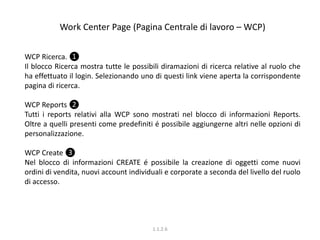






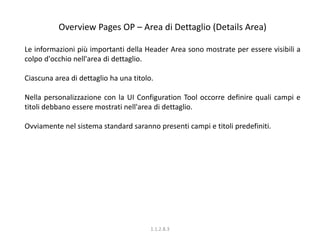















![SP – Struttura dell’area dei criteri di ricerca
La pagina di ricerca permette all'utente di fare specifiche ricerche circa l'oggetto di
business richiamato. Essa é basata sul comando ABAP SELECT OPTIONS.
Nel sistema standard ha quattro linee di attributi predefiniti di ricerca.
Orizzontalmente la ricerca é strutturata in tre colonne: la prima permette di
selezionare gli attributi su cui effettuare la ricerca, la seconda l'operatore, la terza il
campo di ricerca.
La struttura rispecchia la seguente:
<Search attribuite> <Operator> <Search Field> [ and <Search Field> ]
1.1.2.9.2](https://image.slidesharecdn.com/crmwebclientuserinterface-struttura-1-140313142610-phpapp01/85/Crm-web-client-user-interface-struttura-1-64-320.jpg)